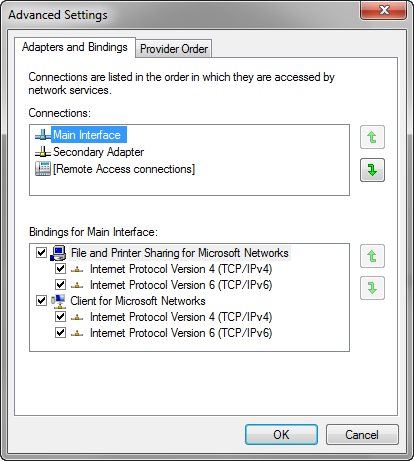在Windows上安装3CX
系统要求
支持的操作系统
支持3CX v16的操作系统如下:https://www.3cx.com/docs/manual/phone-system-installation-windows/
支持的VM平台
3CX电话系统经过广泛测试,可以作为虚拟机运行,从而消除了单独硬件的成本,并增加了基于虚拟机管理程序基础架构的高可用性解决方案。 测试和支持的虚拟机管理程序平台有:
- VMware ESX 5.X及以上版本。
- Microsoft Hyper V 2008 R2及更高版本。有关运行3CX的具体设置,请参阅我们的Hyper-V页面。
- KVM
- Citrix XenServer 7.0及更高版本
- 亚马逊AWS
- Google Cloud Engine实例
- 阿里云
- 腾讯云
- Azure
避免在转换的虚拟机(P2V)上使用3CX电话系统,因为已转换的虚拟机可能会有计时问题,导致客户机操作系统不与管理程序的计时器同步。
硬件要求
系统性能取决于五个关键因素:
- 系统同时处理多少个并发呼叫。
- 有多少人会同时连接到在线服务器。
- 是否使用通话录音。
- 是否使用VoIP提供商。
- 构建的呼叫路由是否主要围绕队列和IVR。
基于这些因素,硬件可能会因具有4Gb RAM的Intel i3 CPU与多插槽/核心系统而异。 这些文章可以在网上找到一般的指导方针:
防火墙要求
如果在NAT设备后面安装了3CX,则需要转发端口。 请参阅以下有关要求的指南:
- “防火墙和路由器配置指南”提供了要打开哪些端口的详细信息。
- 另请参阅3CX电话系统使用的端口列出需要始终可用的端口(不被任何其他服务使用)。
其它要求
- 最新版本的Firefox,Google Chrome或Edge。
- Microsoft .NET Framework 4.6.1版或更高版本。
- 与端口443上的activation.3cx.com建立的稳定的互联网连接。
- 确保HTTP和HTTPS能够连接到downloads.3cx.com/*,以帮助3CX管理控制台下载更新及其他信息。
步骤1:准备主机进行安装
安装3CX之前必须完成的任务:
- 为主机的网络适配器分配静态内部IP地址。
- 安装所有可用的Windows更新和服务包。
- 防毒软件不应扫描:
- C:\ Program Files \ 3CX PhoneSystem \ *
- C:\ ProgramData \ 3CX \ *
- 如果主机有多个网络适配器:
- 禁用未使用的网络接口/ Wi-Fi适配器。
- 只有一个默认网关!
不要使用默认网关配置多个适配器!
- 将主网络接口(配置了默认网关的接口)优先从“控制面板”>“网络和互联网”>“网络连接”按第一个位置。按Alt键显示文件菜单,然后单击“高级 “>”高级设置“。”适配器和绑定“选项卡>”连接“部分将显示您的接口。 确保带有默认网关的网卡位于顶部。
另外:
- 不要在3CX服务器上安装VPN软件。
- 确保系统和网络适配器的所有省电选项被禁用(将系统设置为高性能)。
- 不要在主机上安装TeamViewer VPN Option。
- 禁用蓝牙适配器(如果是客户端PC)。
- 3CX电话系统不得安装在DNS或DHCP服务器的主机上,并安装了MS SharePoint或Exchange服务。
步骤2:安装3CX
- 下载 Windows的3CX。
- 双击安装文件。 阅读系统要求。 点击下一步。”
- 阅读我们的配置建议。 点击下一步。”
- 您将被要求审核并接受许可协议。
- 选择安装文件夹路径,3CX电话系统将需要至少10GB的可用硬盘空间。 您将需要预留额外的空间来存储语音邮件文件,录音和语音提示。 选择要安装的位置,然后单击“下一步”。
- 点击“安装”开始安装3CX电话系统。 安装程序现在将复制所有文件并安装必要的Windows服务。
- 安装完成后,您需要运行3CX配置工具和随后的PBX安装向导,请参考。
扩展阅读: